如何去除word中的横线?word横线删除方法
Word中的文字不注意添加了下划线/横线,看着很不舒服,那么如何去除word中的横线?下面小编就为大家介绍word横线删除方法,来看看吧
某些时候无意间的一个操作有可能会给word文档带来意想不到的问题,比如下划线这个问题,或者我们引用别人的文章时都会有横线,那么到底word横线怎么删除?下面我们来一起看看吧!
步骤
1.首先当然是打开有横线的word文档了
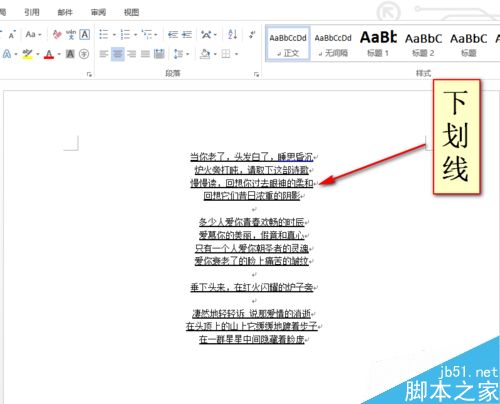
其次,我们选中需要删除的横线或者下划线
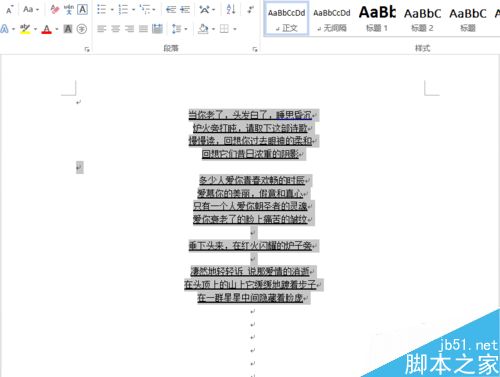
点击开始菜单中的"U",选择无,就可以去掉下划线
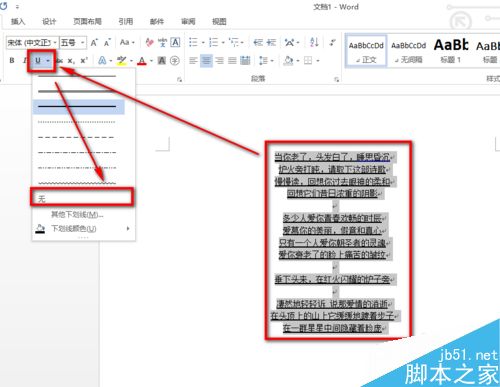
2.第二我们来看第二种方法
同样的全选需要删除的下划线
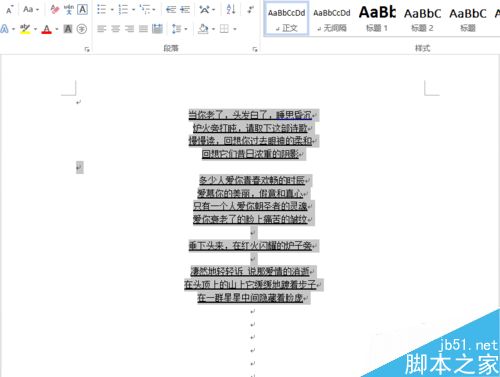
然后右键——字体
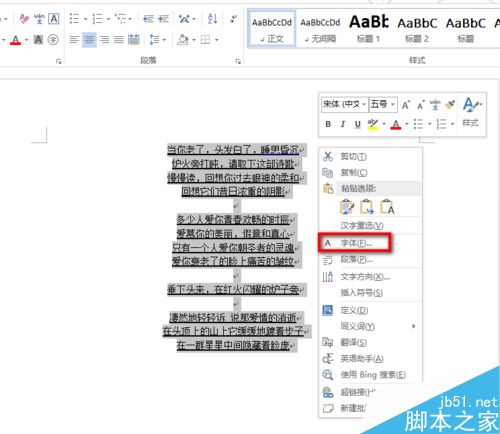
在字体窗口中找到下划线线型,下拉菜单,选择无,然后确定,就可以去掉下划线!
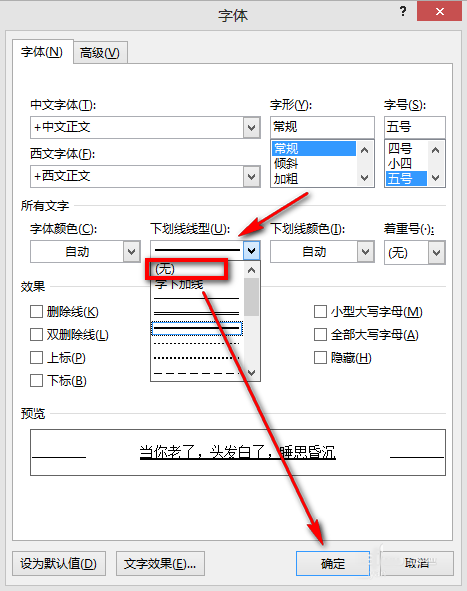
3.第三种是对于这类横线的,准确来说不是下划线,如下图所示
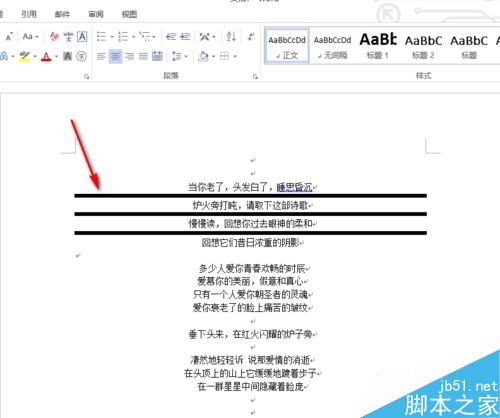
首先我们全部选中,记住是全部选中有横线的部分,
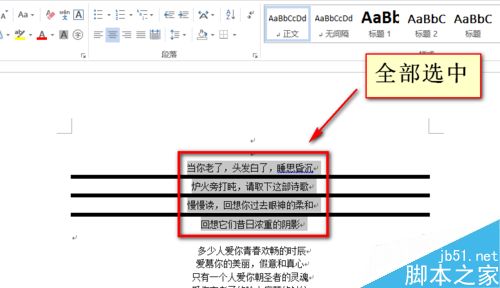
然后点击开始菜单中的边框和底纹
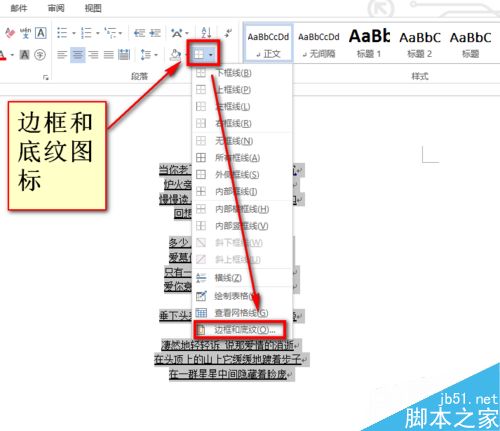
边框——设置——无——确定,就会删除横线
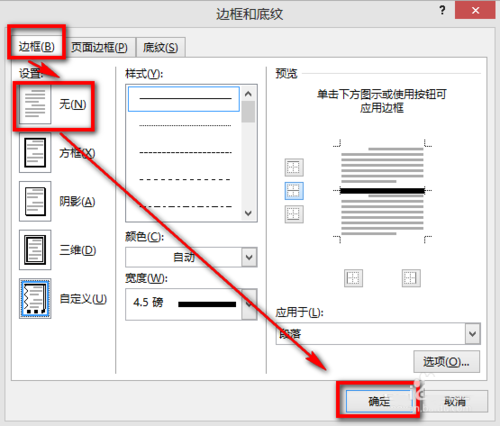
最后是效果图
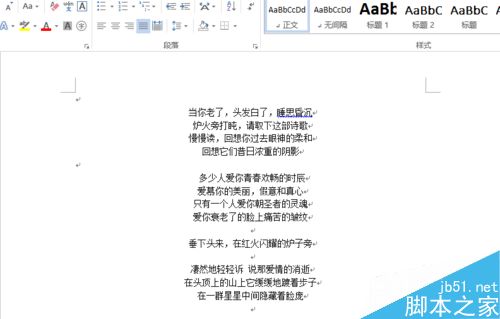
以上就是word横线删除方法介绍,操作很简单的,大家学会了吗?希望这篇文章能对大家有所帮助!
上一篇:word怎么修改纸张大? word2016文档纸张大小修改的教程
栏 目:office激活
本文地址:https://www.fushidao.cc/wangzhanyunying/17036.html
您可能感兴趣的文章
- 07-012025最新office2010永久激活码免费分享,附office 2010激活工具
- 07-01怎么免费获取2025最新office2016专业增强版永久激活密钥/序列号
- 07-01office365怎么永久激活?2025.5最新office,office365序列号推荐 附激活工具
- 07-01office 2021激活码/序列号推荐,office2021附激活工具
- 07-01最新office2021/2020激活密钥怎么获取 office激活码分享 附激活工具
- 07-01office2021激活密钥2021家庭版,适合大家办公家庭使用
- 07-01如何下载安装激活使用Office2021,分享下载安装激活Office2021
- 07-01激活码分享:office2016及2021专业版激活方法
- 07-01office2021永久激活密钥怎么免费获取
- 07-01office2021专业增强版2021激活密钥2023密钥永久激活 万能office2021密钥25位


阅读排行
- 12025最新office2010永久激活码免费分享,附office 2010激活工具
- 2怎么免费获取2025最新office2016专业增强版永久激活密钥/序列号
- 3office365怎么永久激活?2025.5最新office,office365序列号推荐
- 4office 2021激活码/序列号推荐,office2021附激活工具
- 5最新office2021/2020激活密钥怎么获取 office激活码分享 附激活工具
- 6office2021激活密钥2021家庭版,适合大家办公家庭使用
- 7如何下载安装激活使用Office2021,分享下载安装激活Office2021
- 8激活码分享:office2016及2021专业版激活方法
- 9office2021永久激活密钥怎么免费获取
- 10office2021专业增强版2021激活密钥2023密钥永久激活 万能office202
推荐教程
- 11-30正版office2021永久激活密钥
- 11-25怎么激活office2019最新版?office 2019激活秘钥+激活工具推荐
- 11-22office怎么免费永久激活 office产品密钥永久激活码
- 11-25office2010 产品密钥 永久密钥最新分享
- 11-22Office2016激活密钥专业增强版(神Key)Office2016永久激活密钥[202
- 11-30全新 Office 2013 激活密钥 Office 2013 激活工具推荐
- 11-25正版 office 产品密钥 office 密钥 office2019 永久激活
- 11-22office2020破解版(附永久密钥) 免费完整版
- 11-302023 全新 office 2010 标准版/专业版密钥
- 03-262024最新最新office365激活密钥激活码永久有效






